UrBackup è uno strumento di backup client/server che supporta backup di immagini e backup di file. È disponibile per entrambi i sistemi operativi Linux e Windows. Una caratteristica importante di questo sistema di backup è che non interrompe mai il funzionamento corrente del sistema, ma i backup vengono creati in parallelo mentre il sistema di destinazione è in esecuzione. In questa guida daremo uno sguardo alla procedura di installazione di UrBackup su un sistema Ubuntu 20.04.
Come installare UrBackup su Ubuntu
Se intendi installare UrBackup sul tuo computer Ubuntu 20.04, devi eseguire i seguenti passaggi:
Passaggio n. 1:installa tutte le dipendenze richieste:
Innanzitutto, tutte le dipendenze richieste devono essere installate con l'aiuto del comando mostrato di seguito:
$ sudo apt install curl gnupg2 software-properties-common

Fase n. 2:aggiungi il repository UrBackup al sistema di destinazione:
Quindi, devi aggiungere il repository UrBackup al tuo sistema eseguendo il seguente comando:
$ sudo add-apt-repository ppa:uroni/urbackup

Passaggio n. 3:consenti alle nuove modifiche di avere effetto:
Dopo aver aggiunto il suddetto repository al tuo sistema, dovrai rendere effettive queste modifiche aggiornando il tuo sistema con il comando mostrato di seguito:
$ sudo apt update

Passaggio n. 4:installa UrBackup sul sistema di destinazione:
Ora puoi installare rapidamente UrBackup sul sistema che hai scelto con il seguente comando:
$ sudo apt install urbackup-server

Durante l'installazione del server UrBackup, ti verrà chiesto di selezionare un percorso in cui desideri salvare i tuoi backup. Si consiglia di continuare con il percorso predefinito fornito e fare clic sul pulsante OK.
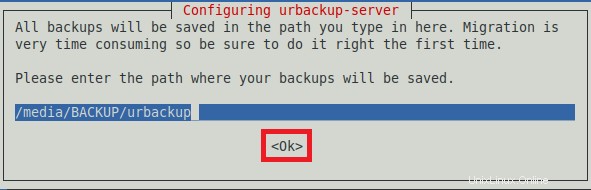
Dopo un po' di tempo, l'installazione di UrBackup sul tuo sistema sarà completata con successo.
Fase n. 5:avvia il servizio UrBackup:
Quando UrBackup è installato correttamente sul tuo sistema, devi avviare questo servizio con l'aiuto del comando mostrato di seguito:
$ sudo systemctl start urbackupsrv

Fase n. 6:abilita il servizio UrBackup:
Quindi, devi abilitare il servizio UrBackup eseguendo il comando seguente:
$ sudo systemctl enable urbackupsrv

Un servizio UrBackup abilitato con successo può essere confermato osservando l'output mostrato nell'immagine seguente:

Fase n. 7:accedi all'interfaccia Web del servizio UrBackup:
Ora, se vuoi accedere all'interfaccia web del servizio UrBackup, devi digitare l'indirizzo IP del tuo sistema seguito da due punti e il numero di porta “55414” in qualsiasi browser web di tua scelta e premere il tasto Invio.
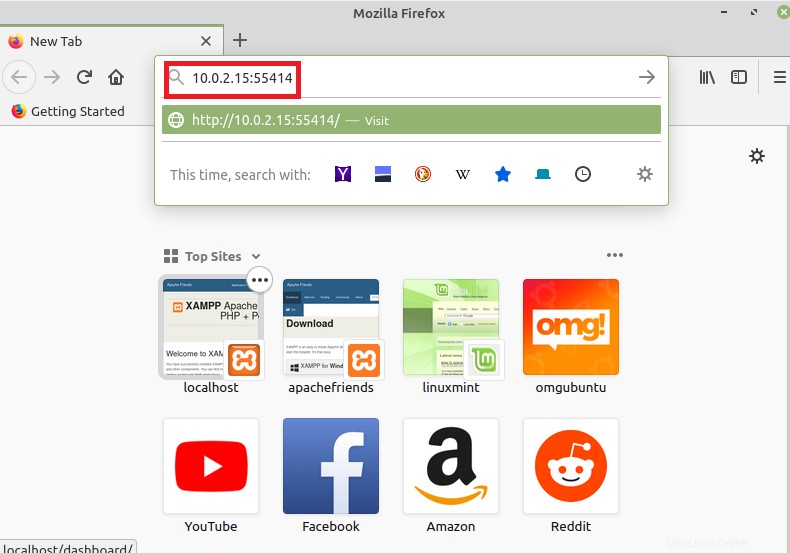
Una volta fatto, verrai immediatamente indirizzato all'interfaccia web del servizio UrBackup come mostrato nell'immagine seguente:
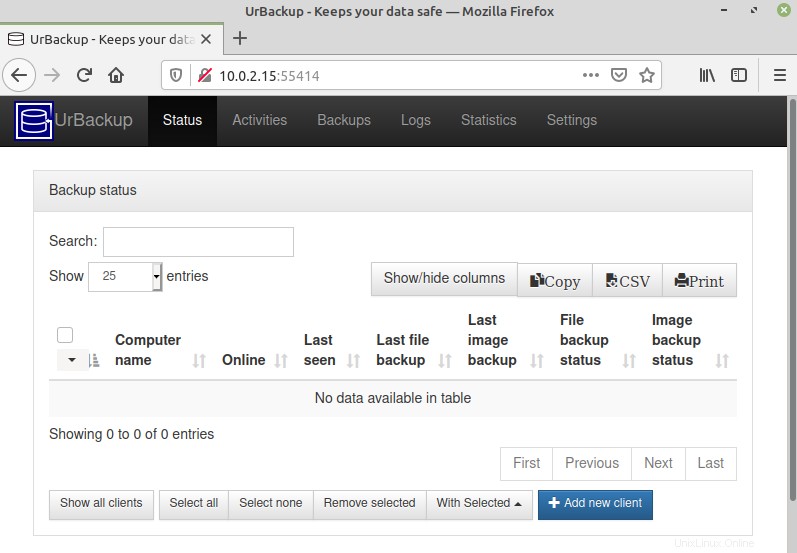
Come rimuovere UrBackup da Linux Mint 20?
Per rimuovere UrBackup da un sistema Ubuntu 20.04, è necessario eseguire i seguenti due passaggi:
Passaggio n. 1:disinstalla UrBackup dal tuo sistema:
Innanzitutto, devi disinstallare UrBackup dal tuo sistema con il comando mostrato di seguito:
$ sudo apt-get purge --autoremove urbackup-server

Passaggio n. 2:rimuovi il repository UrBackup dal tuo sistema:
Infine, devi rimuovere il repository UrBackup dal tuo sistema eseguendo il seguente comando:
$ sudo add-apt-repository --remove ppa:uroni/urbackup

Conclusione
Il server UrBackup può essere installato su un sistema Ubuntu 20.04 molto semplice per eseguire backup di immagini e file. Dopo aver eseguito la procedura di installazione di questa utility di backup, avresti notato che abbiamo anche condiviso con te il meccanismo di disinstallazione di UrBackup dal tuo sistema in modo che tu possa giocare facilmente con questa utility in qualsiasi momento e puoi anche disinstallarla comodamente dal tuo sistema.